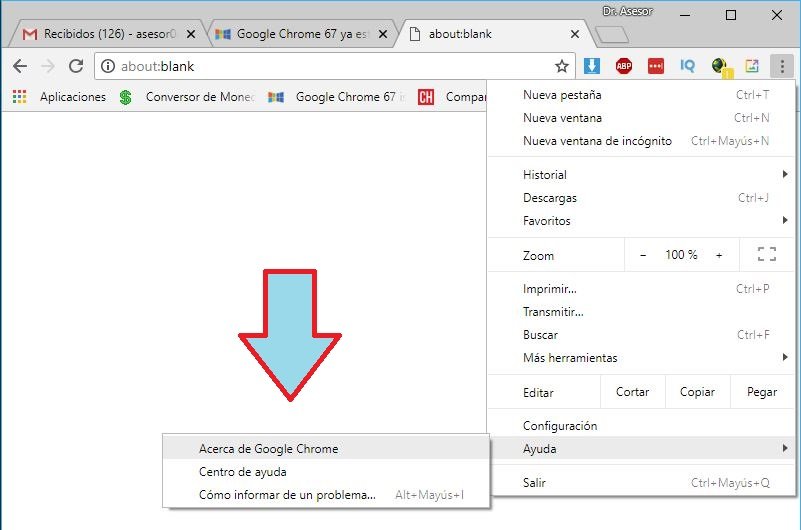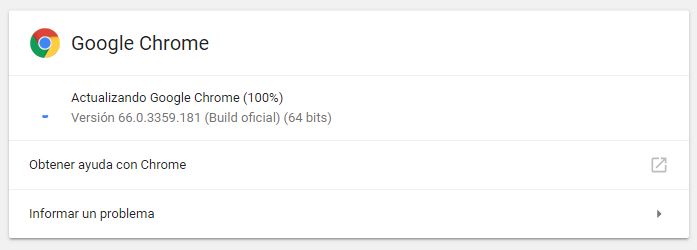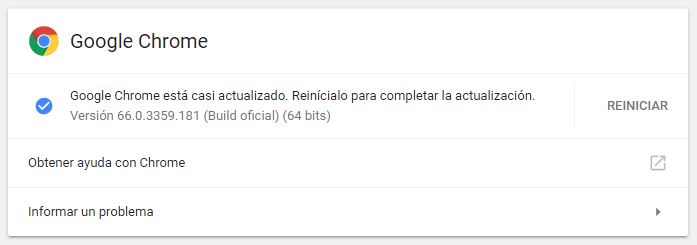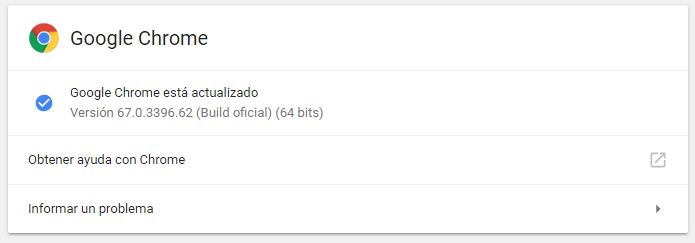Si has notado un comportamiento extraño en tu navegador de Google Chrome quizá valga la pena, que revises este artículo para que lo actualices a la más reciente versión. No nos referimos específicamente a la lentitud que podría tener el navegador pues todo ello, fácilmente se puede corregir adoptando aquellos trucos que mencionamos en una ocasión anterior.
Desde nuestro pequeño rincón de trabajo hemos encontrado un error en Google Chrome que lastimosamente, no ha sido corregido con cada actualización y que esperamos, que en la versión 67 (disponible para Windows) ya no vuelva a presentarse jamás. Este error se presenta cada vez que cerramos y volvemos a abrir al navegador de forma voluntaria. Cuando se muestra la interfaz de Google Chrome siempre aparece una pequeña ventana emergente de error hacia el lado derecho. La misma nos notifica, que la aplicación se cerró inesperadamente y que se abrirán todas las pestañas con las que previamente trabajamos. Si hemos cerrado voluntariamente al navegador de Internet no debería haber una razón para que se muestren nuevamente aquellas pestañas con las que trabajamos en una sesión anterior.
[quote]Recuerda: Cómo limitar el número de pestañas abiertas en Chrome[/quote]
Google Chrome: Cómo realizar la actualización
Hemos actualizado a la versión número 67 al navegador de Google Chrome hace unas cuantas horas atrás y por tanto, desconocemos si el error mencionado en el párrafo anterior ha sido corregido por completo. De todas formas, toda actualización tiene el objetivo de corregir la mayor parte de errores que se van presentando en una aplicación y por tanto, sería conveniente que sigas los pasos que sugerir hemos un poco más adelante.
Previamente debemos comentarte, que no lograrás notar un cambio en la interfaz ni en la forma de mostrar los complementos dentro de la barra de herramientas. Según las diferentes noticias en la web, la nueva versión 67 de Google Chrome corregiría determinado número de errores y además, implementaría nuevas APIs para desarrolladores, estando presentes principalmente aquellos que involucran a la Realidad Virtual y Realidad Aumentada
- En primer lugar debes iniciar tu navegador de Google Chrome de la forma convencional.
- Ahora selecciona el icono de «3 puntos» ubicado hacia la parte superior derecha.
- De las opciones mostradas, dirígete hacia «Ayuda -> Acerca Google Chrome«.
Con estos tres únicos pasos que hemos recomendado, aparecerá una ventana en donde veras el número de versión que tienes actualmente en Google Chrome. En la captura que hemos colocado en la parte inferior podrás ver, que la versión se encuentra en el número 66. El sistema de actualización es automático y por tanto, también veras un texto que diga «actualizando».
Solamente debes esperar un poco de tiempo para que Google Chrome se actualice por completo. Si estas trabajando con unas cuantas pestaña del navegador de Internet, veras un botón que dice «reiniciar«. Esto es beneficioso ya que el reinicio no es automático pues Google considera, que la información es importante para nosotros y dicha situación, podría hacer que se pierda por culpa suya.
Luego de reiniciar Google Chrome (es decir, de cerrar y abrir a la aplicación) puedes dirigirte hacia la misma área. Ahora verás que Google Chrome estar actualizado a la versión 67.
Como lo hemos mencionado anteriormente, no hay cambios visibles ya que esta actualización a la versión 67 de Google Chrome corregiría algunos errores que implementaría nuevas características para desarrolladores.